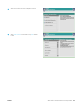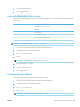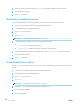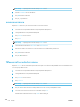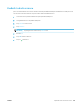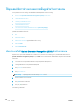HP LaserJet Enterprise Flow MFP M525 - User Guide
ปรับความเขมสำหรับการสแกน
ปรับการตั้งคา ความเขม เพื่อเพิ่มหรือลดปริมาณสีขาวและดำในภาพที่สแกน
1.
จากหนาจอหลักบนแผงควบคุมเครื่องพิมพ ใหเลื่อนไปและแตะปุมของคุณสมบัติสแกน/สงที่คุณตองการ
2.
กรอกขอมูลในฟลดในหนาจอแรกตามคุณสมบัติสแกน/สงที่คุณจะใช
3.
แตะปุม ตัวเลือกอื่น ตรงดานลางของหนาจอ
4.
แตะปุม การปรับภาพ
หมายเหตุ: หากปุมไมอยูในหนาแรกของตัวเลือก ใหแตะปุม ตัวเลือกอื่น อีกครั้ง
5.
ปรับแถบเลื่อน ความเขม ไปทางซายเพื่อลดความเขม หรือปรับไปทางขวาเพื่อเพิ่มความเขม
6.
แตะปุม OK เพื่อบันทึกการเปลี่ยนแปลง
7.
แตะปุม เริ่ม เพื่อเริ่มตนสแกน
ปรับความเปรียบตางสำหรับการสแกน
ปรับการตั้งคา ความคมชัด เพื่อเพิ่มหรือลดความแตกตางระหวางสีที่ออนที่สุดและเขมที่สุดในหนา
1.
จากหนาจอหลักบนแผงควบคุมเครื่องพิมพ ใหเลื่อนไปและแตะปุมของคุณสมบัติสแกน/สงที่คุณตองการ
2.
กรอกขอมูลในฟลดในหนาจอแรกตามคุณสมบัติสแกน/สงที่คุณจะใช
3.
แตะปุม ตัวเลือกอื่น ตรงดานลางของหนาจอ
4.
แตะปุม การปรับภาพ
หมายเหตุ: หากปุมไมอยูในหนาแรกของตัวเลือก ใหแตะปุม ตัวเลือกอื่น อีกครั้ง
5.
ปรับแถบเลื่อน ความคมชัด ไปทางซายเพื่อลดความเปรียบตาง หรือปรับไปทางขวาเพื่อเพิ่มความเปรียบตาง
6.
แตะปุม OK เพื่อบันทึกการเปลี่ยนแปลง
7.
แตะปุม เริ่ม เพื่อเริ่มตนสแกน
ลบพื้นหลังสำหรับการสแกน
ปรับการตั้งคา การลางสีพื้นหลัง เพื่อลบสีจางๆ ออกจากพื้นหลังของภาพที่สแกน ตัวอยางเชน หากเอกสารตนฉบับพิมพบนกระดาษสี ใหใชคุณสมบัตินี้ทำใหพื้นหลังสวางขึ้น
โดยไมสงผลกระทบตอความเขมของภาพ
1.
จากหนาจอหลักบนแผงควบคุมเครื่องพิมพ ใหเลื่อนไปและแตะปุมของคุณสมบัติสแกน/สงที่คุณตองการ
2.
กรอกขอมูลในฟลดในหนาจอแรกตามคุณสมบัติสแกน/สงที่คุณจะใช
3.
แตะปุม ตัวเลือกอื่น ตรงดานลางของหนาจอ
4.
แตะปุม การปรับภาพ
THWW
ใชคุณสมบัติการประมวลผลภาพสำหรับการสแกน
133